
下載app免費領取會員



Lumion是一款功能強大的建筑可視化軟件,可以幫助用戶將建筑模型變成逼真的場景。如果你正在使用SketchUp(簡稱SU)創建建筑模型,并希望將其導入到Lumion中進行渲染和動畫效果的添加,下面是一些簡單的步驟來幫助你實現目標。
首先,確保你已經安裝了Lumion和SketchUp軟件,并且兩者都已經正確配置。然后按照以下步驟進行操作:
1. 打開SketchUp軟件并加載你的建筑模型。
2. 在SketchUp軟件中選擇“文件”菜單,然后選擇“導出”選項。
3. 在導出選項中,選擇“3D模型”或“COLLADA DAE文件”格式。Lumion支持這兩種格式,你可以根據自己的喜好選擇其中一種。
4. 選擇導出的文件路徑和名稱,并點擊“導出”按鈕。
5. 打開Lumion軟件,并在場景中的“導入”菜單中選擇“導入新模型”選項。
6. 在文件瀏覽器中選擇你之前導出的SU模型文件,并點擊“打開”按鈕。
7. Lumion會自動導入你的SU模型,并將其顯示在場景中。你可以使用Lumion提供的各種工具和功能進行渲染、光照和材質的調整等操作。
8. 在完成所有修改后,你可以將Lumion中的模型導出為圖片、視頻或全景圖,以便與他人共享或在其他項目中使用。
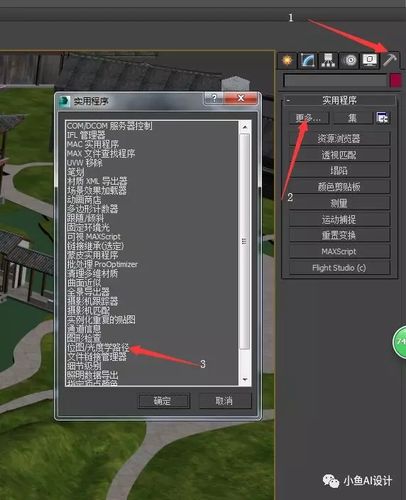
總結一下,在Lumion中導入SU模型非常簡單。只需確保你的模型以兼容的格式導出,并按照上述步驟進行操作。Lumion的直觀界面和強大的功能將使你能夠輕松地將建筑模型轉化為逼真的視覺效果。
本文版權歸腿腿教學網及原創作者所有,未經授權,謝絕轉載。

上一篇:Lumion教程 | 如何使用Lumion導入SU模型
下一篇:Lumion教程 | 保存為何種文件格式才能在Lumion中成功導入SU模型?






推薦專題
- Lumion教程 | 如何在Lumion中制作垂直方向的圖像
- Lumion教程 | lumion中的su模型導入遇到問題
- Lumion教程 | 連接失敗:lumion6.0無法連接
- Lumion教程 | 如何解決Lumion導入模型時出現的錯誤問題
- Lumion教程 | 如何在Lumion中移動和復制多個對象
- Lumion教程 | lumion軟件打開后模型不可見
- Lumion教程 | 無法查看lumion模型的巨大尺寸問題
- Lumion教程 | Lumion中如何導入地形圖?
- Lumion教程 | Lumion 8中導入SU模型時遇到錯誤
- Lumion教程 | 如何在Lumion中替換導入的模型













































